Содержание
- 2. 1. Загальна характеристика пакету. Mathematica – система комп'ютерної алгебри, яка використовується в багатьох наукових, інженерних, математичних
- 3. Перша версія - 1988 рік Друга версія - 1991 рік Третя версія - 1996 рік Четверта
- 4. При розробці і експлуатації самих різних виробів використовується система Mathematica.
- 5. Система Mathematica складається з ядра Mathematica Kernel (обчислювальний механізм) зовнішньої оболонки Mathematica (візуальний інтерфейс). Після установки
- 6. Рис.1. Інтерфейс системи Mathematica реалізує відображення вікон, палітр, панелей інструментів, знаків і розташування їх у різному
- 7. Рис. 2. Головне вікно Вікно складається з основного меню програми (у верхній частині екрана), вікна робочого
- 8. Після виконання команди New Notebook, з’являється вікно робочого документу рис.3. Рис.3.
- 9. Вікно робочого документа або блокнот складається з комірок. Комірку можна порівняти з параграфом у текстовому редакторі.
- 10. Введення даних здійснюється в комірки. Пакет підтримує кирилицю і грецькі літери нарівні з англійським алфавітом. Можна
- 11. Рис.4. Wolfram Mathematica має розвинені засоби форматування тексту. За допомогою їх можна розбивати блокнот на розділи,
- 12. Основи роботи в пакеті. Інтерфейс Mathematica = = панель меню + робоча область + палітри В
- 13. Можливості пакету Mathematica Пакет Mathematica дозволяє розв'язувати наступні задачі: 1. Виконувати алгебраїчні розрахунки та операції з
- 14. Основні арифметичні оператори: 1. + додавання 2. - віднімання 3. * множення 4. / ділення 5.
- 15. Функції Основні правила: 1. Назва функції - з великої літери 2. Аргумент - в квадратних дужках
- 16. Математичні функції
- 17. Приклади розрахунків - числа Приклад 2. Числа N[expr] gives the numerical value of expr. N[expr,n] attempts
- 18. Приклади розрахунків - вирази Приклад 3. Операції з виразами Команди для спрощення виразів: Simplify[ ] FullSimplify[
- 19. Приклади розрахунків - змінні та функції Приклад Приклад 4Приклад 4. Змінні Приклад 5. Функції Зверніть увагу
- 20. Списки Приклад 6. Списки Список реалізується у вигляді набору елементів (взагалі різного типу), розділених комами і
- 21. Побудова графіків на площині У відношенні графіки система Mathematica є лідером серед систем комп'ютерної алгебри. Велика
- 22. Для побудови двовимірних графіків функцій виду f(x) використовується вбудована в ядро функція Plot: Plot [f, {x,
- 23. Рис.5. Рис.6.
- 24. В міру ускладнення задач користувачеві рано чи пізно перестануть влаштовувати графіки, одержувані при автоматичному виборі їх
- 25. Опції задаються своїм іменем name і значенням value name -> value Символьні значення опцій: Automatic —
- 28. Опції функції Plot[] ♦ Приклад♦ Приклад 1♦ Приклад 1: Plot[Sin[x]/x,{x,-10,10},Ticks->{{-2 Pi,-Pi,0,Pi,2 Pi},Automatic}] мітки шкали ("рисочки") координати
- 29. ♦ Приклад♦ Приклад 2♦ Приклад 2: Plot[Sin[x]/x,{x,-10,10}, PlotRange->{0,1.1}] Діапазон (по вісі Y) для відображення графіка
- 30. ♦ Приклад♦ Приклад 3♦ Приклад 3: Plot[Sin[x]/x,{x,-10,10}, PlotLabel -> "Графік функції", AxesStyle -> {RGBColor[0, 0, 1],Thickness[0.01]}]
- 31. ♦ Приклад♦ Приклад 4♦ Приклад 4: Plot[Sin[x]/x,{x,-10,10}, Frame -> True, Axes -> False] Координатні вісі Рамка
- 32. ♦ Приклад 5: Plot[Sin[x]/x,{x,-10,10}, AspectRatio -> Automatic] Масштаб (співвідношення висота/ширина графіка) AspectRatio -> 1/2
- 33. ♦ Приклад♦ Приклад 6♦ Приклад 6: Plot[Sin[x]/x,{x,-10,10}, AxesOrigin -> {-5, 0}, AxesLabel -> {"x", "y(x)"}] Точка
- 34. ♦ Приклад♦ Приклад 7♦ Приклад 7: Plot[Sin[x]/x,{x,-10,10}, GridLines -> {{-10, -9, -8, -7, 7, 8, 9,
- 35. ♦ Приклад♦ Приклад 8♦ Приклад 8: Plot[{Sin[x]/x, Cos[x]},{x,-10,10}, PlotStyle -> {{RGBColor[1, 0, 0], Thickness[0.01]}, {Hue[0.6], Dashing[{0.04,
- 36. ♦ Приклади: Plot[Sin[x]/x,{x,-10,10}, Background -> GrayLevel[0.7]] Plot[Sin[x]/x,{x,-10,10}, Background -> RGBColor[0, 1, 0]] Колір фона
- 37. Також часто виникає необхідність побудови графіка по точках. Це забезпечує вбудована в ядро графічна функція ListPlot:
- 38. У найпростішому випадку (рис. 7) ця функція сама задає значення координати х = 0, 1, 2,
- 39. Для побудови параметрично заданих функцій використовуються наступні графічні засоби: • ParametricPlot [{fx, fy}, {t, tmin, tmax}]
- 40. Рис.8. Побудова фігури Ліссажу
- 41. Тепер розглянемо спосіб побудови графіків в полярній системі координат (рис. 9). Для цього використовується функція PolarPlot:
- 42. Рис.9.Приклад побудови графіка функції в полярній системі координат
- 43. Побудова графіків поверхонь Функція двох змінних z = f (x, у) утворює в просторі деяку тривимірну
- 44. На рис.11 показаний приклад побудови поверхні, що описується функцією двох змінних cos (xу) при х і
- 45. 3. Елементи програмування 3.1. Основні арифметичні оператори 2.3. Логічні оператори 3. 3. Оператори порівняння 3.4. Умовні
- 46. Арифметичні оператори (1) = Присвоєння := Функціональне присвоєння
- 47. Арифметичні оператори (2) =. Оператор відмови від значення
- 48. Арифметичні оператори (3) ++ Оператор інкременту -- Оператор декременту
- 49. Арифметичні оператори (4) Скорочені форми операторів: += додавання -= віднімання *= множення /= ділення
- 50. Логічні оператори (1) Логічне заперечення: Not[] або ! Логічне AND: And[] або && Логічне OR: Or[]
- 51. Логічні оператори (2) Логічне заперечуюче AND: Nand[] Логічне заперечуюче OR: Nor[]
- 52. Оператори порівняння
- 53. Умовний оператор If[] Синтаксис: If [умова,оператор1,оператор2] або: If[умова,оператор1,оператор2,оператор3] Приклад 1: Якщо не може бути розрахована УМОВА
- 54. Умовний оператор Which[] Синтаксис: Which[умова1,оператор1, умова2,оператор2,…] Приклад Приклад 2:
- 55. Оператор циклу For[] Синтаксис: For[ініціалізація,умова,зміна_параметра_циклу,оператори] Приклад Приклад 3:
- 56. Оператор циклу While[] Синтаксис: While[умова,оператори] Приклад Приклад 4:
- 57. Оператор циклу Do[] Синтаксис: Do[оператори,список_кількість_циклів] Приклад Приклад 5: Список з кількістю циклів. Список з індексною змінною
- 58. Використання модулів Функція Module[] Аргументи: 1. Список з локальними змінними модуля 2. Блок операторів модуля 3.
- 59. Приклад: числа Фібоначчі Числа: 1, 1, 2, 3, 5, 8, 13 і т.д. Приклад 7:
- 61. Скачать презентацию
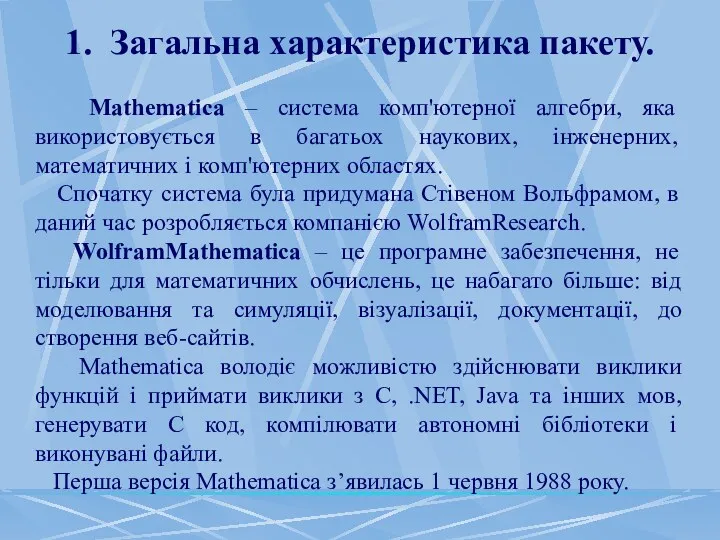
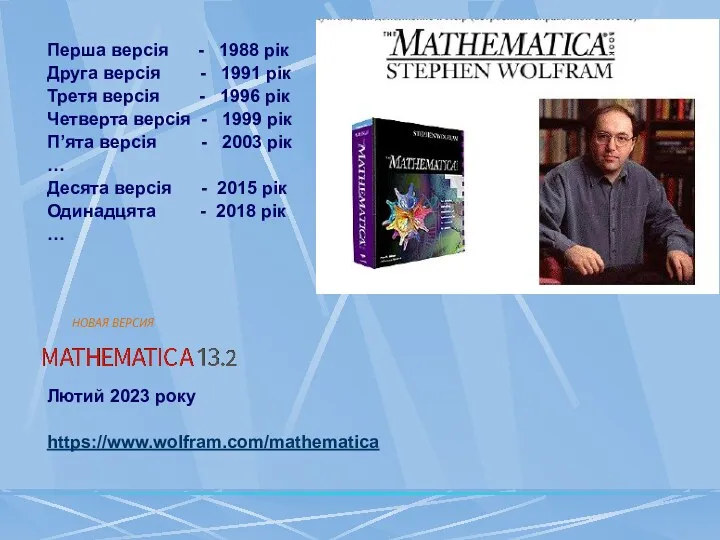

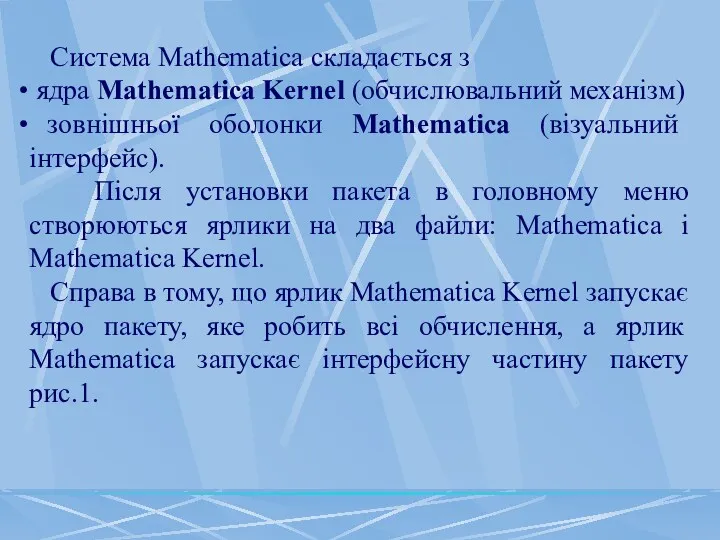
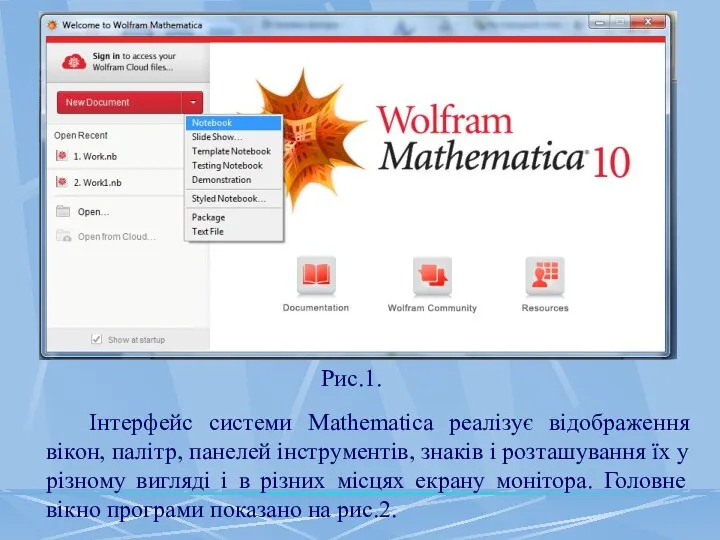
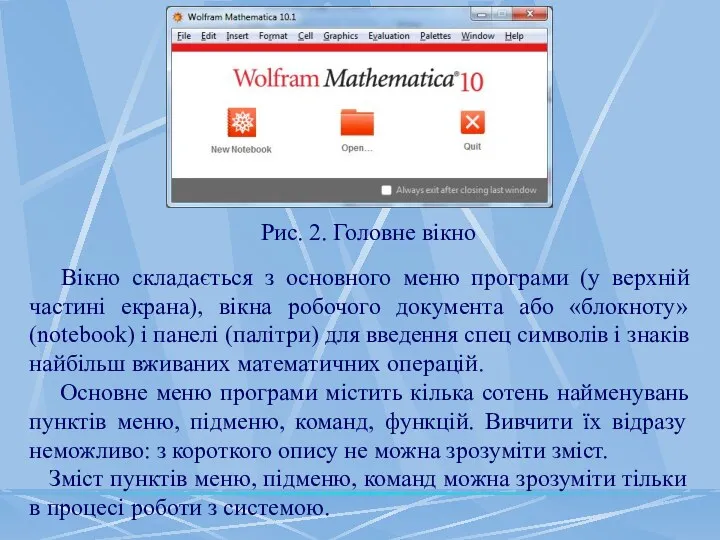
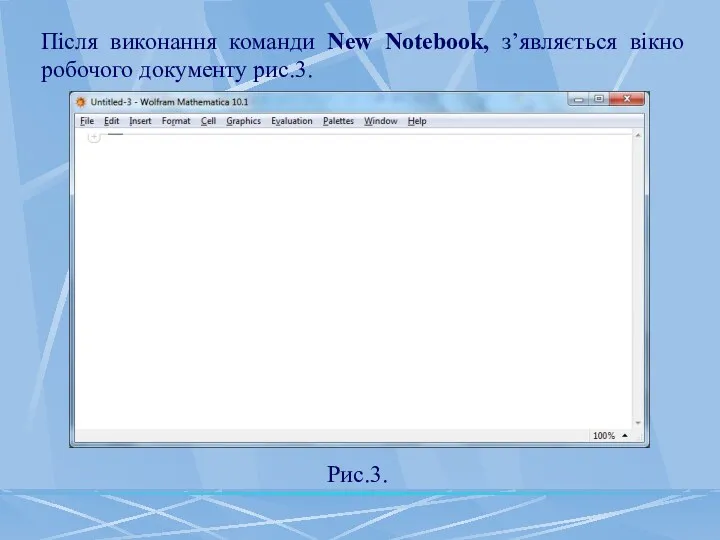


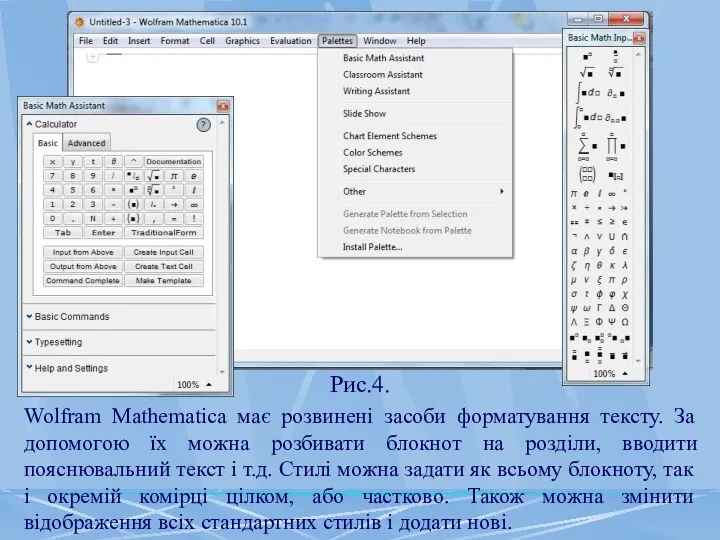

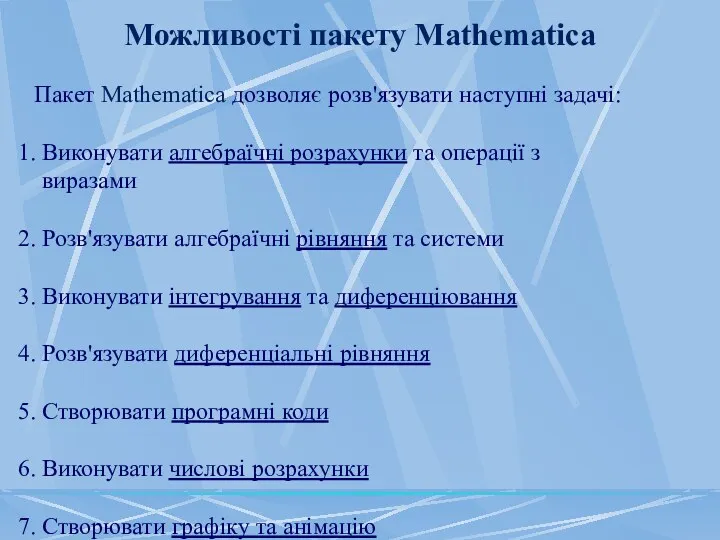


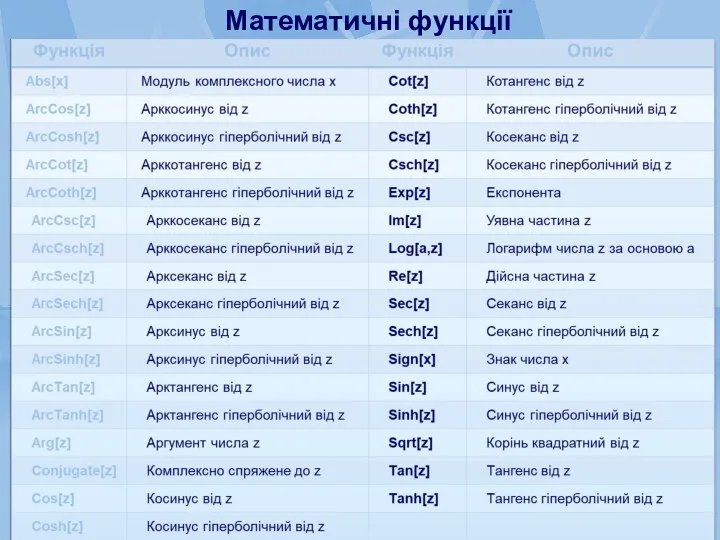
![Приклади розрахунків - числа Приклад 2. Числа N[expr] gives the](/_ipx/f_webp&q_80&fit_contain&s_1440x1080/imagesDir/jpg/603317/slide-16.jpg)

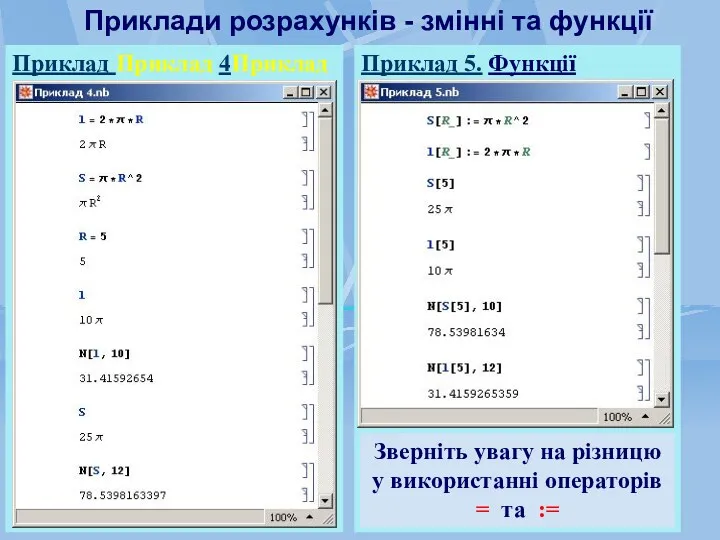
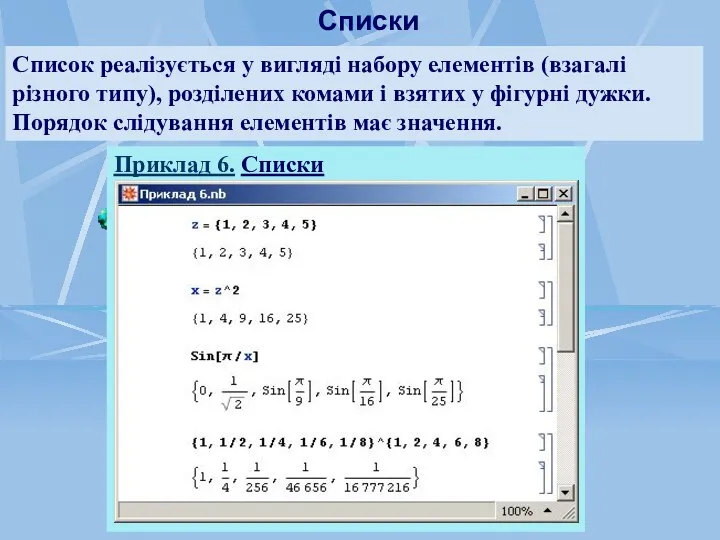
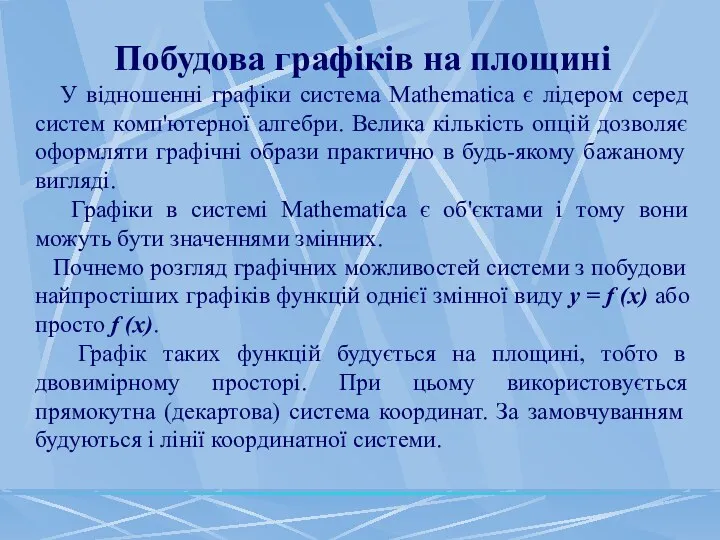

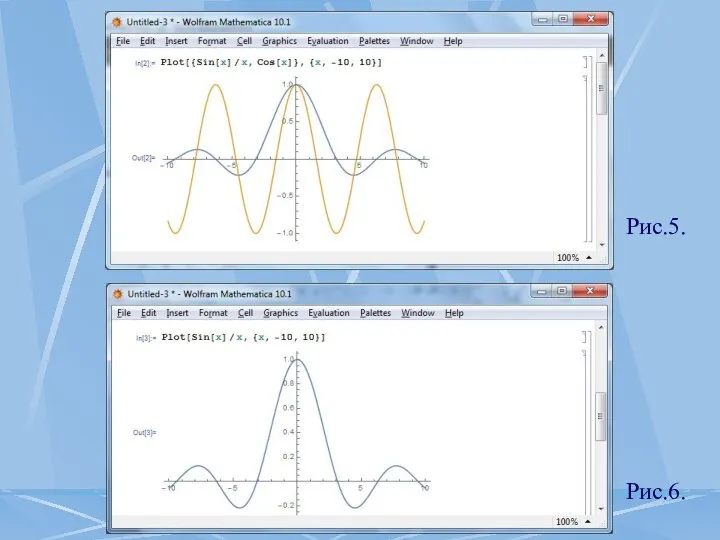


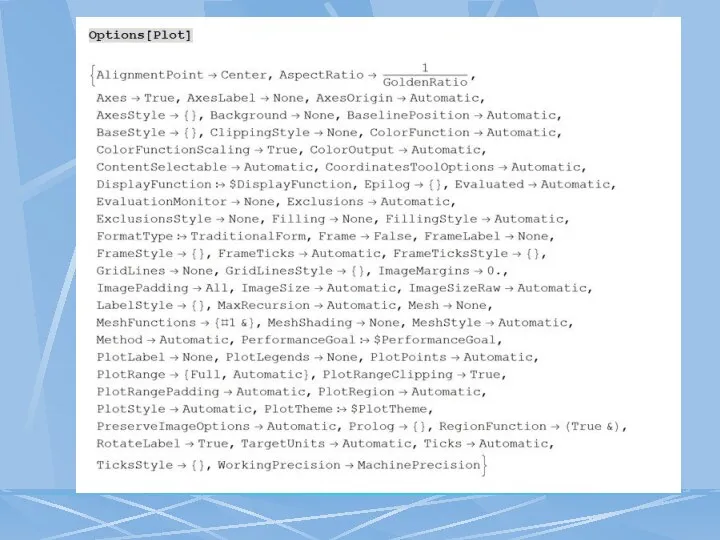
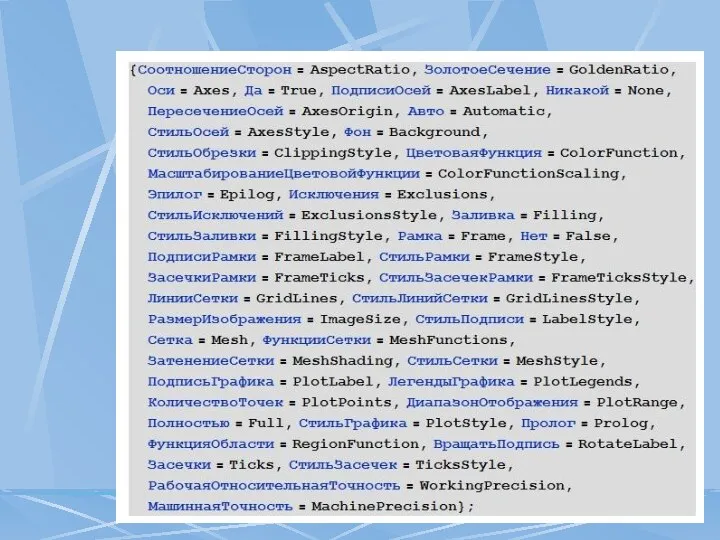
![Опції функції Plot[] ♦ Приклад♦ Приклад 1♦ Приклад 1: Plot[Sin[x]/x,{x,-10,10},Ticks->{{-2](/_ipx/f_webp&q_80&fit_contain&s_1440x1080/imagesDir/jpg/603317/slide-27.jpg)
![♦ Приклад♦ Приклад 2♦ Приклад 2: Plot[Sin[x]/x,{x,-10,10}, PlotRange->{0,1.1}] Діапазон (по вісі Y) для відображення графіка](/_ipx/f_webp&q_80&fit_contain&s_1440x1080/imagesDir/jpg/603317/slide-28.jpg)
![♦ Приклад♦ Приклад 3♦ Приклад 3: Plot[Sin[x]/x,{x,-10,10}, PlotLabel -> "Графік](/_ipx/f_webp&q_80&fit_contain&s_1440x1080/imagesDir/jpg/603317/slide-29.jpg)
![♦ Приклад♦ Приклад 4♦ Приклад 4: Plot[Sin[x]/x,{x,-10,10}, Frame -> True,](/_ipx/f_webp&q_80&fit_contain&s_1440x1080/imagesDir/jpg/603317/slide-30.jpg)
![♦ Приклад 5: Plot[Sin[x]/x,{x,-10,10}, AspectRatio -> Automatic] Масштаб (співвідношення висота/ширина графіка) AspectRatio -> 1/2](/_ipx/f_webp&q_80&fit_contain&s_1440x1080/imagesDir/jpg/603317/slide-31.jpg)
![♦ Приклад♦ Приклад 6♦ Приклад 6: Plot[Sin[x]/x,{x,-10,10}, AxesOrigin -> {-5,](/_ipx/f_webp&q_80&fit_contain&s_1440x1080/imagesDir/jpg/603317/slide-32.jpg)
![♦ Приклад♦ Приклад 7♦ Приклад 7: Plot[Sin[x]/x,{x,-10,10}, GridLines -> {{-10,](/_ipx/f_webp&q_80&fit_contain&s_1440x1080/imagesDir/jpg/603317/slide-33.jpg)
![♦ Приклад♦ Приклад 8♦ Приклад 8: Plot[{Sin[x]/x, Cos[x]},{x,-10,10}, PlotStyle ->](/_ipx/f_webp&q_80&fit_contain&s_1440x1080/imagesDir/jpg/603317/slide-34.jpg)
![♦ Приклади: Plot[Sin[x]/x,{x,-10,10}, Background -> GrayLevel[0.7]] Plot[Sin[x]/x,{x,-10,10}, Background -> RGBColor[0, 1, 0]] Колір фона](/_ipx/f_webp&q_80&fit_contain&s_1440x1080/imagesDir/jpg/603317/slide-35.jpg)

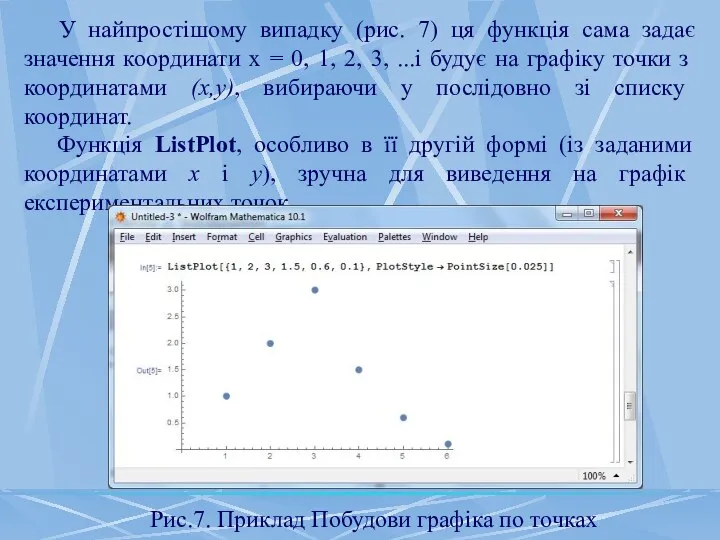
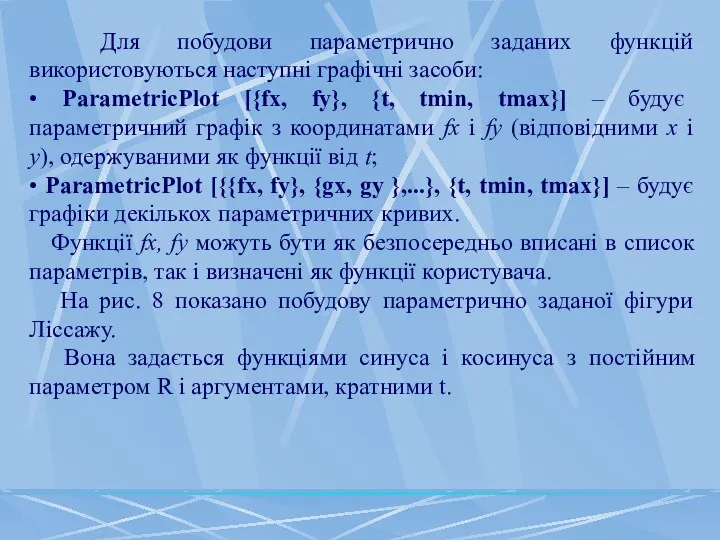
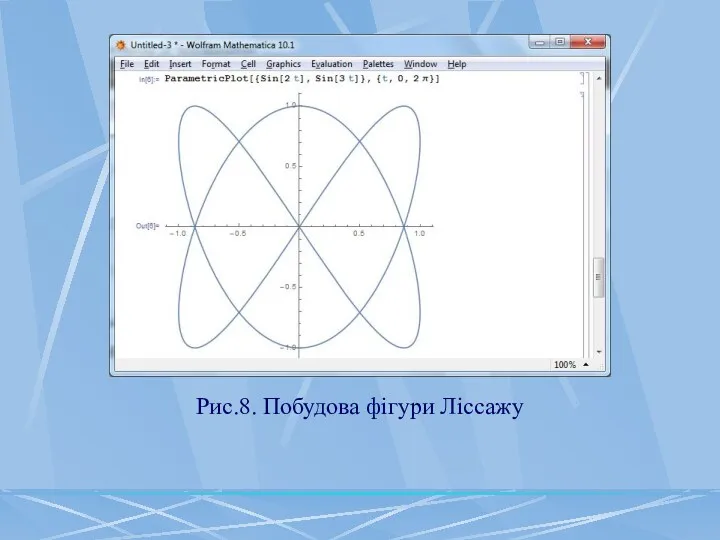

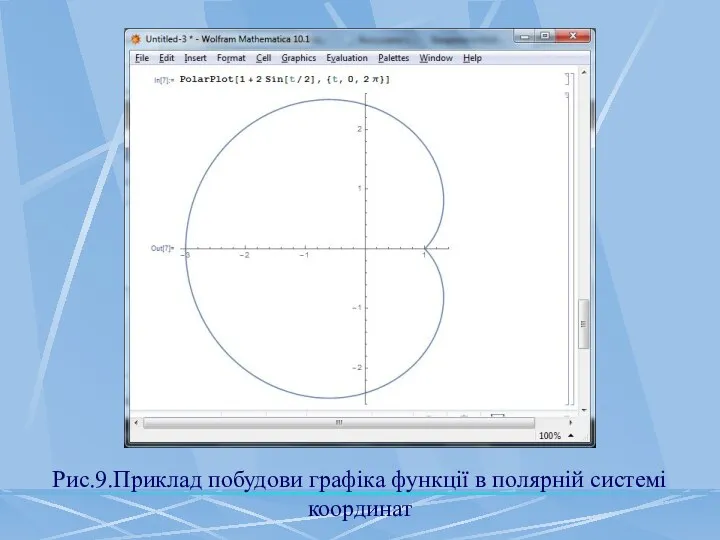




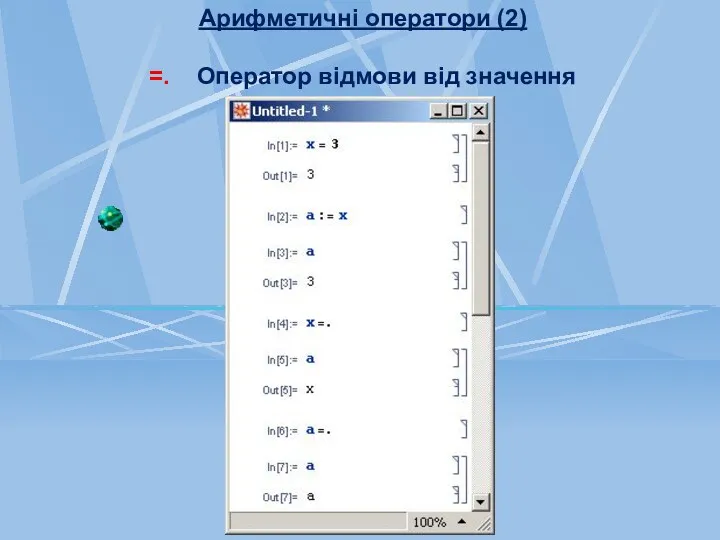
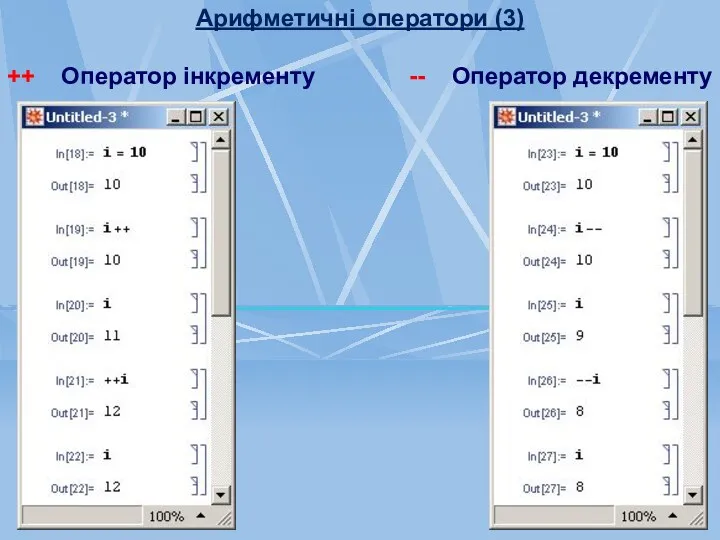

![Логічні оператори (1) Логічне заперечення: Not[] або ! Логічне AND:](/_ipx/f_webp&q_80&fit_contain&s_1440x1080/imagesDir/jpg/603317/slide-49.jpg)
![Логічні оператори (2) Логічне заперечуюче AND: Nand[] Логічне заперечуюче OR: Nor[]](/_ipx/f_webp&q_80&fit_contain&s_1440x1080/imagesDir/jpg/603317/slide-50.jpg)
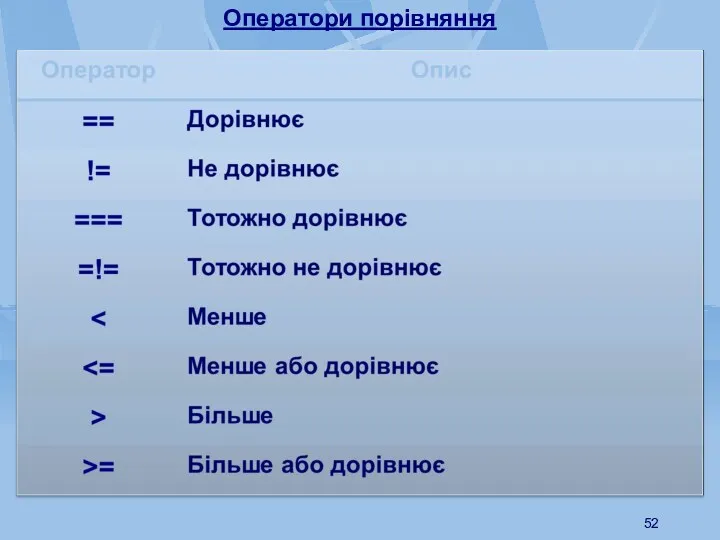
![Умовний оператор If[] Синтаксис: If [умова,оператор1,оператор2] або: If[умова,оператор1,оператор2,оператор3] Приклад 1: Якщо не може бути розрахована УМОВА](/_ipx/f_webp&q_80&fit_contain&s_1440x1080/imagesDir/jpg/603317/slide-52.jpg)
![Умовний оператор Which[] Синтаксис: Which[умова1,оператор1, умова2,оператор2,…] Приклад Приклад 2:](/_ipx/f_webp&q_80&fit_contain&s_1440x1080/imagesDir/jpg/603317/slide-53.jpg)
![Оператор циклу For[] Синтаксис: For[ініціалізація,умова,зміна_параметра_циклу,оператори] Приклад Приклад 3:](/_ipx/f_webp&q_80&fit_contain&s_1440x1080/imagesDir/jpg/603317/slide-54.jpg)
![Оператор циклу While[] Синтаксис: While[умова,оператори] Приклад Приклад 4:](/_ipx/f_webp&q_80&fit_contain&s_1440x1080/imagesDir/jpg/603317/slide-55.jpg)
![Оператор циклу Do[] Синтаксис: Do[оператори,список_кількість_циклів] Приклад Приклад 5: Список з](/_ipx/f_webp&q_80&fit_contain&s_1440x1080/imagesDir/jpg/603317/slide-56.jpg)
![Використання модулів Функція Module[] Аргументи: 1. Список з локальними змінними](/_ipx/f_webp&q_80&fit_contain&s_1440x1080/imagesDir/jpg/603317/slide-57.jpg)
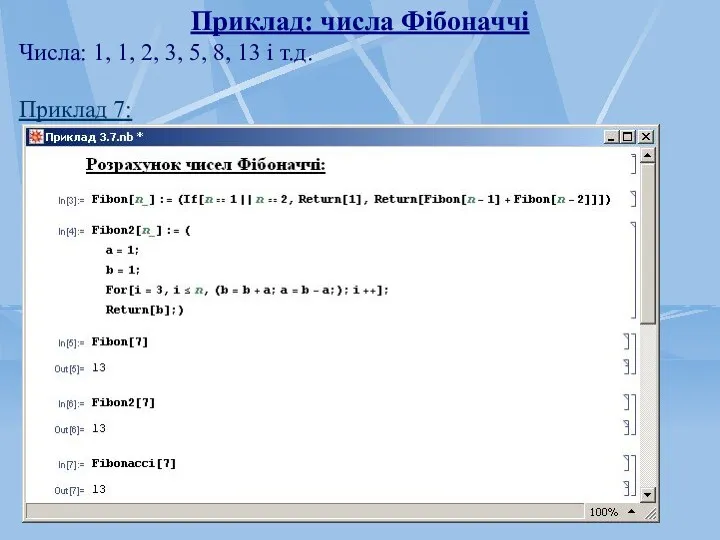
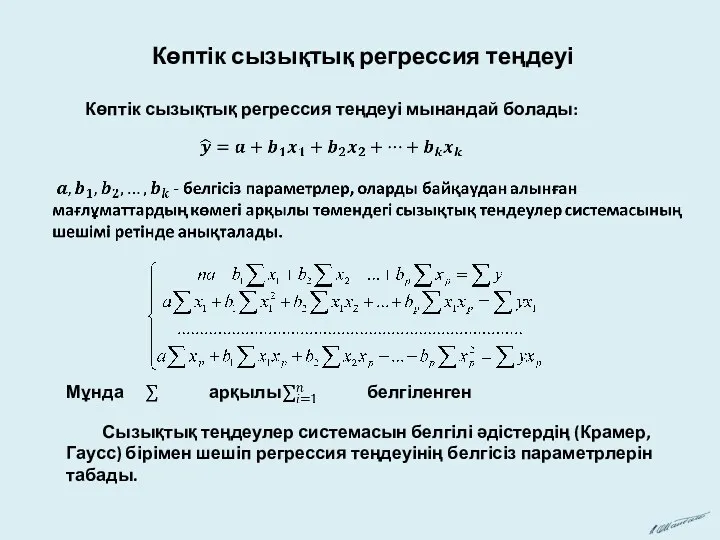 Көптік сызықтық регрессия теңдеуі
Көптік сызықтық регрессия теңдеуі Умножение.
Умножение. Некоторые сведения из теории множеств
Некоторые сведения из теории множеств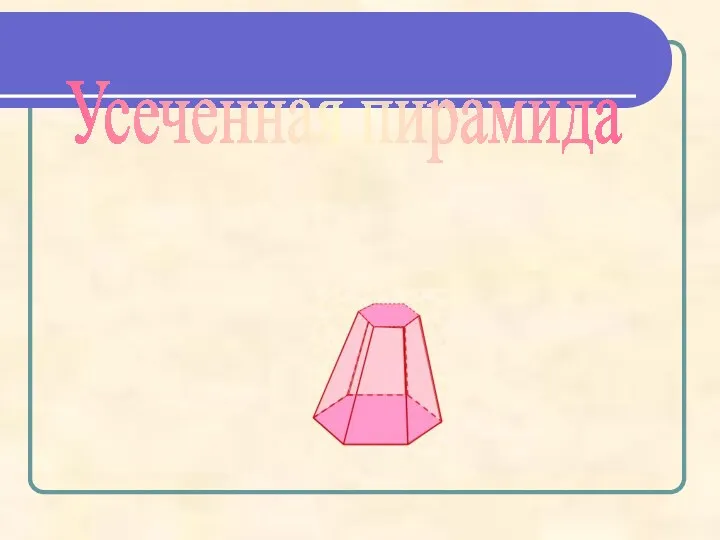 Усеченная пирамида
Усеченная пирамида Графическое решение квадратных уравнений
Графическое решение квадратных уравнений Касательная к окружности. Свойство отрезков касательных
Касательная к окружности. Свойство отрезков касательных Конспект и презентация к уроку-путешествию в лес, математика 1 класс Закрепление навыков сложения и вычитания в пределах 20
Конспект и презентация к уроку-путешествию в лес, математика 1 класс Закрепление навыков сложения и вычитания в пределах 20 Математикалық ойын
Математикалық ойын Конспект урока по математике 2 класс УМК Петерсон Л.Г. Свойства сложения + презентация
Конспект урока по математике 2 класс УМК Петерсон Л.Г. Свойства сложения + презентация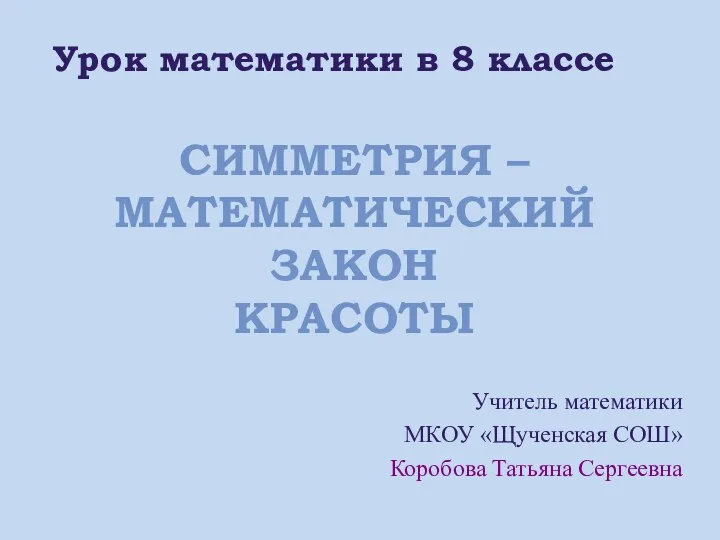 Симметрия - математический закон красоты
Симметрия - математический закон красоты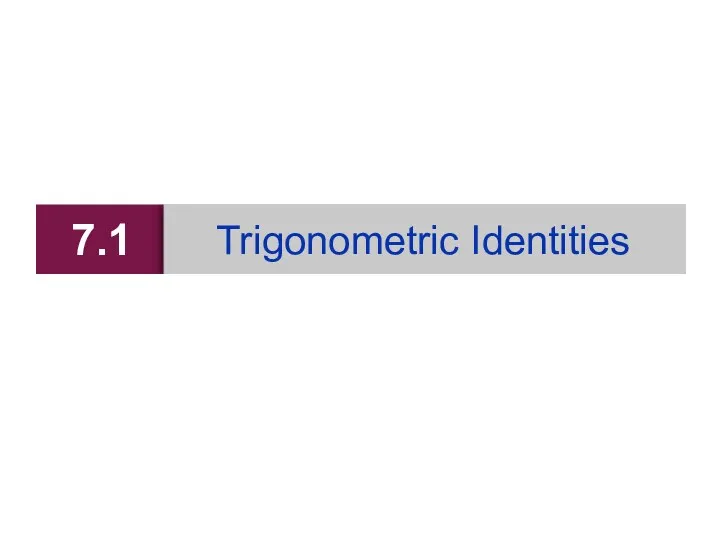 Trigonometric Identities. Lesson 7.1
Trigonometric Identities. Lesson 7.1 Свойства степени с натуральным показателем
Свойства степени с натуральным показателем Линейная алгебра. Ранг матрицы. (Тема 2)
Линейная алгебра. Ранг матрицы. (Тема 2) Признаки делимости на 9 и на 3
Признаки делимости на 9 и на 3 Множественная линейная регрессия
Множественная линейная регрессия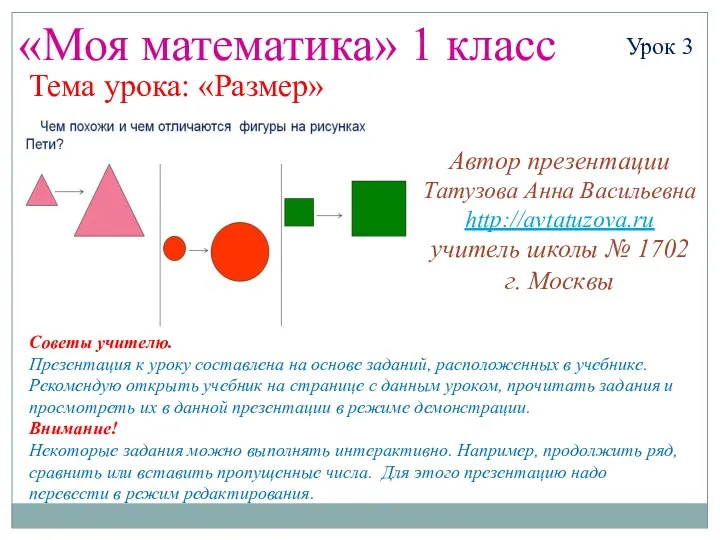 Математика. 1 класс. Урок 3. Размер
Математика. 1 класс. Урок 3. Размер Рациональные уравнения, как математические модели реальных ситуаций
Рациональные уравнения, как математические модели реальных ситуаций Геометрические фигуры. Занятие для дошкольников
Геометрические фигуры. Занятие для дошкольников Понятие переменной.
Понятие переменной. Сумма и разность синусов. Сумма и разность косинусов. 10 класс (алгебра)
Сумма и разность синусов. Сумма и разность косинусов. 10 класс (алгебра) Պյութագորասի թեորեմը և հակադարձ թեորեմը
Պյութագորասի թեորեմը և հակադարձ թեորեմը Прямая и отрезок. Провешивание прямой на местности
Прямая и отрезок. Провешивание прямой на местности Игра-тренажер по математике.
Игра-тренажер по математике. Пересечение поверхностей, одна из которых проецирующая. Пересечение полусферы и проецирующего цилиндра
Пересечение поверхностей, одна из которых проецирующая. Пересечение полусферы и проецирующего цилиндра Дискретная математика. Часть 2 Отношения на множествах и элементы комбинаторики
Дискретная математика. Часть 2 Отношения на множествах и элементы комбинаторики Решение систем рациональных неравенств. 9 класс
Решение систем рациональных неравенств. 9 класс Производная. Устные упражнения
Производная. Устные упражнения Деление с остатком
Деление с остатком